Maison >Java >Javacommencer >Configuration du système Windows Environnement Java
Configuration du système Windows Environnement Java
- 王林original
- 2019-11-12 10:31:474624parcourir

1. Cliquez avec le bouton droit sur Poste de travail et sélectionnez Propriétés
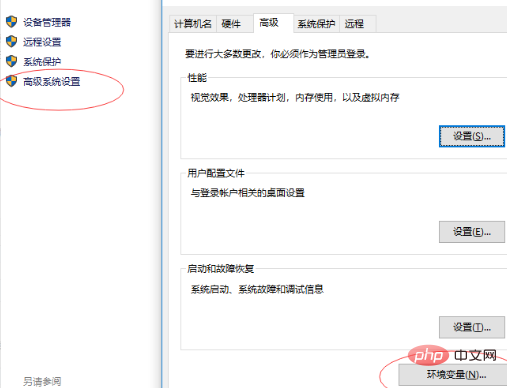
2. Après avoir entré, sélectionnez Paramètres système avancés, puis sélectionnez Environnement. Variables. Après avoir ouvert la boîte de dialogue des variables d'environnement, cliquez sur le bouton [Nouveau] sous [Variables système] ci-dessous ; puis entrez JAVA_HOME, et la valeur de la variable correspondante est le répertoire dans lequel votre jdk est installé
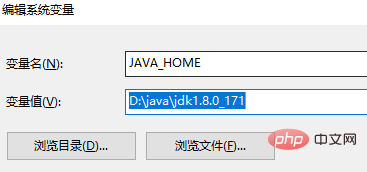
3. Cliquez sur OK. Créez ensuite un nouveau nom de variable : classpath ; valeur de la variable : .;%JAVA_HOME%lib;%JAVA_HOME%libtools.jar Cliquez sur OK
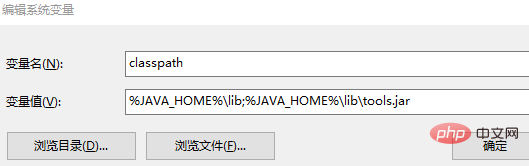
4. la variable système "Path" et double-cliquez, la nouvelle variable est %JAVA_HOME%bin
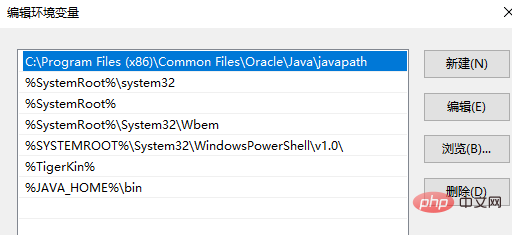
5. Après confirmation, saisissez "java" et "java -version". (java -version représente la version de Java que vous avez installée) et javac S'ils fonctionnent tous les deux normalement, cela signifie que Java a été correctement installé.
Tutoriel recommandé : Tutoriel Java
Ce qui précède est le contenu détaillé de. pour plus d'informations, suivez d'autres articles connexes sur le site Web de PHP en chinois!

